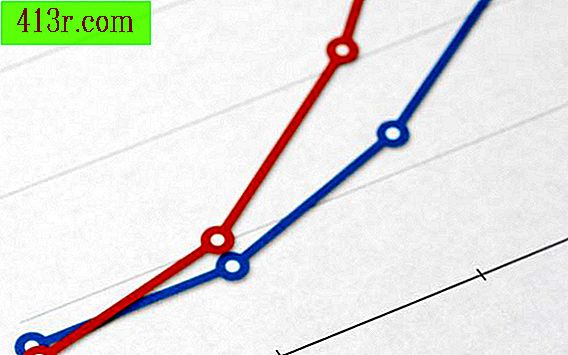Cara menggunakan Access untuk melakukan inventori toko Anda

Langkah 1
Buka Akses 2010 dan pilih "Baru" di tab "File". Di jendela "Available Templates", klik dua kali pada folder "Inventory" di bawah "Template Office.com".
Langkah 2
Klik pada template database "Inventory". Klik dua kali pada tombol "Unduh" di panel "Pratinjau" di sisi kanan.
Langkah 3
Analisis faktur dan catatan pengiriman, ambil gambar produk dan simpan semua data dalam folder yang nyaman di komputer.
Langkah 4
Klik panah ganda yang menunjuk ke kanan untuk membuka panel "Inventarisasi navigasi".
Langkah 5
Di panel "Navigasi", klik dua kali pada formulir "Data Inventaris".
Langkah 6
Isi kolom di jendela "Detail inventaris" pada tab "Informasi barang" di sebelahnya. Mulailah dengan mengklik pada gambar, dan kemudian ikon "Lampiran". Ketika jendela "Attachments" terbuka, klik tombol "Add" dan pergi ke gambar dan dokumen yang telah Anda pindai dan simpan. Klik "Buka" untuk menautkan ini ke formulir "Detail Inventaris". Klik tombol "Terima" setelah selesai. Klik pada tab "Komentar Transaksi" dan isi kolom seperlunya.
Langkah 7
Klik pada segitiga dengan tanda bintang emas menunjuk ke kanan, yang merupakan ikon "Catatan baru" di bilah status "Rekam" di bagian bawah jendela "Detail Inventaris". Microsoft Access menyimpan entri secara otomatis saat Anda pindah ke formulir berikutnya di "Detail Inventaris".